

By ジーナバロウ, Last updated: October 27, 2021
iOSユーザーは、自分の場所を見つけて表示する場所について混乱することがよくあります デバイスストレージ デバイス上のファイルとアプリを管理するため。
幸い、iOSのこの空白は、サードパーティのツールで埋められていました。これらのツールにはさまざまな機能とハイライトがありますが、すべてはiPhoneファイルエクスプローラーオプションからのものです。 このガイドでは、iOSの詳細を把握し、それを最大限に活用するために使用するのに最適な5つのiPhoneファイルエクスプローラーについて説明します。
パート1。iPhoneファイルエクスプローラーのオプションPart 2. How to Recover Lost or Deleted iPhone Data?パート3。 概要
最も人気の一つ iPhoneファイルエクスプローラー アプリは Readdleによってドキュメント。 このファイルマネージャーは、コンテンツを自由に管理できるだけでなく、音楽ライブラリへのアクセス、ビデオのダウンロード、ZIPファイルのオープン、ePUBの読み取り、PDFの編集、映画の視聴も可能にします。
Documents by Readdleの良いところは、内部に組み込まれているブラウザとFTPサーバーです。 これにより、アプリ自体から直接ファイルをダウンロードおよびアップロードできます。 他のクラウドサービスを使用する場合は、OneDrive、Googleドライブ、Dropboxなどのアプリ内でシームレスに統合できます。
Documents by Readdleには、50日あたり12.49 MBの無料データトライアルが付属しています。また、月額$ 89.99または年額$ XNUMXの無制限プランを支払うこともできます。
それに関しては別のトップネーム iPhoneファイルエクスプローラー is ファイルアプリ。 その主なハイライトは、ファイルを自動的に整理し、タイプ、日付、および順序に従ってすべてを並べ替えることです。 最新のファイルを最初に表示できます。
FileApp内に保存された各ファイルにパスコードを設定して、最大限の保護を確保することもできます。 FileAppを使用すると、iPhoneでドキュメントを表示でき、マルチメディアプレーヤーでもあります。 ビデオやオーディオを視聴して再生できます。 AppleTVなどのAirPlay互換デバイスを介してストリーミングすることもできます。
これには、ファイル転送を可能にする共有機能があります FTPとHTTP、およびFileAppデスクトップアプリ。 共有機能はアプリの設定に変えることができます。
FileAppの注目すべき機能のいくつかを次に示します。

ポケットドライブは アイフォン とiPad file explore次の機能を提供するr:
そのインターフェースはシンプルでありながら、非常に便利です。 セットアップの必要はなく、ケーブルまたはフラッシュドライブの有無にかかわらず動作します。 無制限のファイルとサブフォルダーを提供し、ファイルを簡単にドラッグアンドドロップできます。
マイメディア 主にiPhoneとiPadの両方のダウンロードマネージャーですが、アプリ内にファイルマネージャーが含まれています。 ファイルマネージャーとして、iPhoneファイルエクスプローラーとしても機能します。 新しいフォルダをコピー、移動、作成することで、まともな仕事をします。 また、写真ビューア、ビデオ、および音楽プレーヤーが組み込まれています。
Chromecastをお持ちの場合は、組み込みのMediaCast機能を利用して動画や画像をキャストできます。 このアプリの無料版を使用するのは良いことですが、その機能を実際に使用するには、多くの広告に耐える必要があります。
気を散らすことなくアプリを使いたい場合に購入できる有料版もあります。
全ファイル は、DropBox、OneDrive、iCloud、HiDrive、pCloud、Webdav、Google Drive、Yandex、OpenDrive、RavPowerなどのクラウドストレージをサポートするiOS用のワンストップファイルマネージャーです。
ドキュメントの表示、コピー、貼り付けなど、ファイルエクスプローラーで基本的なタスクのほとんどを実行できます。 ただし、TotalFilesの機能は次のとおりです。
The app’s design is clean and fresh and easy to use. Unlike other iPhoneファイルエクスプローラー アプリ、Total Filesは理解しやすく、非常に簡単です。
ファイルを便利かつスムーズに管理できるようになったので、iPhoneデータがより整理されていることを確認できます。 ただし、万が一、転送により一部のファイルが失われたり削除されたりした場合は、 FoneDogiOSデータ回復 それらをすばやく取得します。
iOSのデータ復旧
写真、ビデオ、連絡先、メッセージ、通話履歴、WhatsAppデータなどを復元します。
iPhone、iTunes、iCloudからデータを回復します。
最新のiPhoneおよびiOSと互換性があります。
無料ダウンロード
無料ダウンロード

FoneDogiOSデータ回復 写真、ドキュメント、ビデオ、音楽、連絡先、ブックマークなどの重要なファイルを取得できます。 最新のiOS15を含むすべてのiOSバージョンをサポートします。
このソフトウェアには、iTunesバックアップからの回復、iCloudバックアップからの回復、デバイスからの回復の3つの強力な回復オプションがあります。 これを他の回復ツールと区別するのは、プレビューオプションと選択的回復です。
使用するリカバリオプションに関係なく、iTunesまたはiCloudバックアップ全体を抽出しなくても、ファイルを簡単にプレビューして選択的なリカバリを実行できます。
この例では、FoneDog iOS DataRecoveryの[RecoverfromDevice]オプションを使用します。
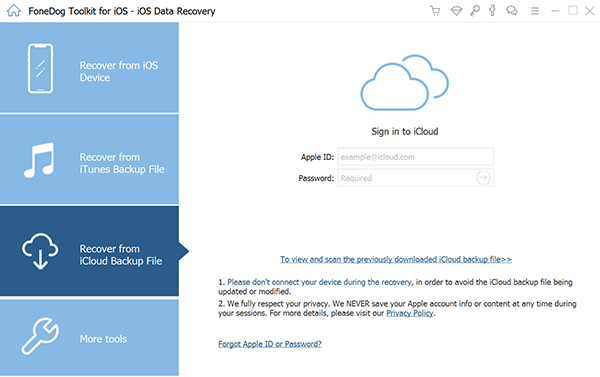
iTunesとiCloudバックアップからのリカバリを使用する場合の手順は似ています。 ただし、最初にバックアップが抽出されるため、必要なアイテムだけを見つけて選択できます。
他にもたくさんあります iPhoneファイルエクスプローラー AppStoreからダウンロードできるアプリ。 無料のものもあれば、有料のものもあります。 ただし、これら5つは、ファイルの表示と管理のカテゴリで最高です。
これらのファイルエクスプローラーアプリは、単一の機能を提供するだけでなく、それらを互いに際立たせる他の有益な機能を提供することでも競合します。 また、ファイル管理作業中にデータが失われる場合は、 FoneDogiOSデータ回復 プログラム。 このツールは、ファイルの取得を支援する3つの重要な回復オプションを提供します。
あなたは別のものを知っていますか iPhoneファイルエクスプローラー 使用しますか? コメントで教えてください!
人々はまた読む2021年のMac用のXNUMXつのトップベストファイルマネージャー8年の2021つの最高のAndroidファイルマネージャーとファイルエクスプローラーアプリケーション
コメント
コメント
人気記事
/
面白いDULL
/
SIMPLE難しい
ありがとうございました! ここにあなたの選択があります:
Excellent
評価: 4.7 / 5 (に基づく 99 評価数)